
2020年以降、職場で貸与されたノートパソコンを使って在宅でテレワークする人が急増し、快適なテレワーク環境づくりが注目されています。
普段から私用でデスクトップパソコンを使っている人なら既に液晶ディスプレイを保有してるはずなので、そのディスプレイにテレワーク用ノートパソコンを接続すればいいでしょう。
しかし、世の中の大多数の人は普段の生活のコンピュータ端末をすべてスマホで済ませていて、パソコンは私用で持っていたとしても「ノートパソコンだけ」という人は非常に多くいます。
そういったユーザは当然ながら、パソコン用液晶ディスプレイを持っていない場合がほとんどです。
ノートパソコンを持っていても1年に数回使うだけのように、稀にしか使わないのなら液晶ディスプレイ(外部ディスプレイ)がなくても不便は感じないからです。
しかし、テレワークでは普段の通勤業務の代替になるわけですから、1日8時間程度は職場から貸与されたテレワーク用のノートパソコンと向き合わなければなりません。
そこで初めて外部接続する液晶ディスプレイを持ってないことによる不便さに気づく人が多く、実際に2020年以降ではこのような不便を感じて液晶ディスプレイの購入を検討する人が増えています。
液晶ディスプレイは海外製のように安物なら1万円から買えます。「液晶ディスプレイといったら1万数千円程度の出費」、というのがデスクトップPCを利用している多くのユーザの間での共通認識です。
一方で、今回紹介するEIZO製のディスプレイは日本製だけあって高価です。
しかし、EIZO製のディスプレイの大きな特徴である「目の疲れにくさ」「身体的負担の低さ」を一度経験したら、もう海外メーカーの液晶ディスプレイには戻れないほどの違いがあります。
EIZO製のディスプレイは31.5インチの大型もありますが、大型のディスプレイは置き場所に困ると強くおすすめしたいのが今回の22.5インチEV2360です。
小型ディスプレイながら2019年発売でありEIZO製ならではの最新機能が詰め込まれています。
まずはエントリーモデルとして、価格の安い22.5インチのディスプレイから試してみて、より大きなディスプレイを置いても問題が無いのならより高価な24.1インチや31.5インチのように大型化していけばいいでしょう。
22.5インチのEIZO FlexScan EV2360を2020年に別宅用として購入
私は既にEIZO製の4枚持っていました。今回ので5枚目です。本居で31.5インチ4K、27インチ4K、24.1インチ1920×1200を使っており、別宅用として23.8インチ1920×1080と今回の22.5インチ1920×1200を購入しました。
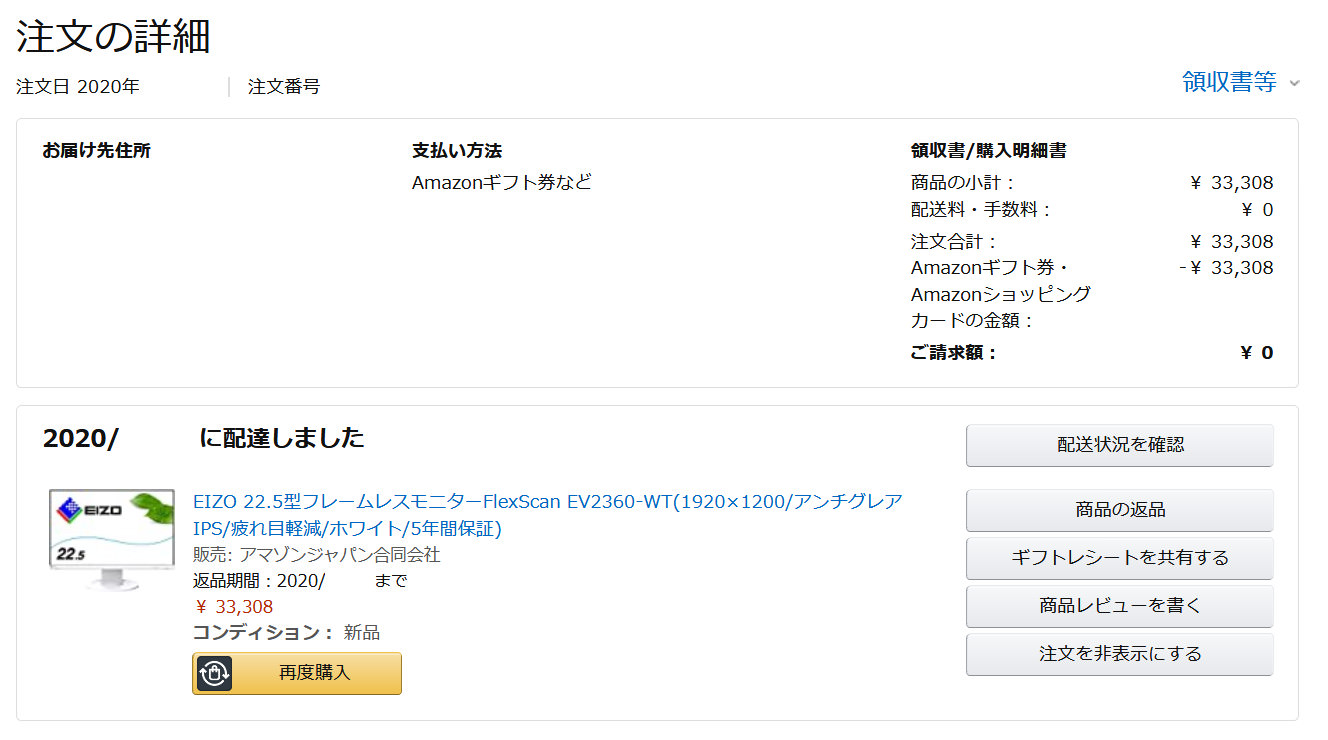
「ご請求額」が0円になっているのは全額Amazonギフト券で購入したためです。
一般的な1920×1080のフルHDディスプレイはWord/Excelの事務作業用途に使いづらい
FlexScan EV2360の1920×1200の解像度は大きなメリット
世の中の大多数の人が使っているディスプレイは23.8インチの1920×1080フルHDディスプレイでしょう。
この1920×1080という解像度は本来パソコン用ディスプレイとしては使いづらい解像度です。
パソコン用ディスプレイは横4:縦3の正方形に近い(大昔のテレビと同じ)縦横比のディスプレイが2010年前後までは大学の端末室等でよく見られました。現在でも図書館の端末画面だとこの4:3比の液晶ディスプレイが使われていたりします。
この4:3のパソコン用ディスプレイをワイド化した液晶ディスプレイが発売された当初は16:10という比率が多く、縦の解像度の高さが重視されていました。
パソコンでブラウザを用いてウェブサイトを閲覧する際、ほぼ必ず縦にスクロールする必要が発生します。ウェブサイトというのは非常に縦に長いメディアだからです。
また、WordでA4の文書を作る際は普通横書きで作るため、上から縦にスクロールしていくことになります。この点でも縦の解像度が高いディスプレイが有利です。
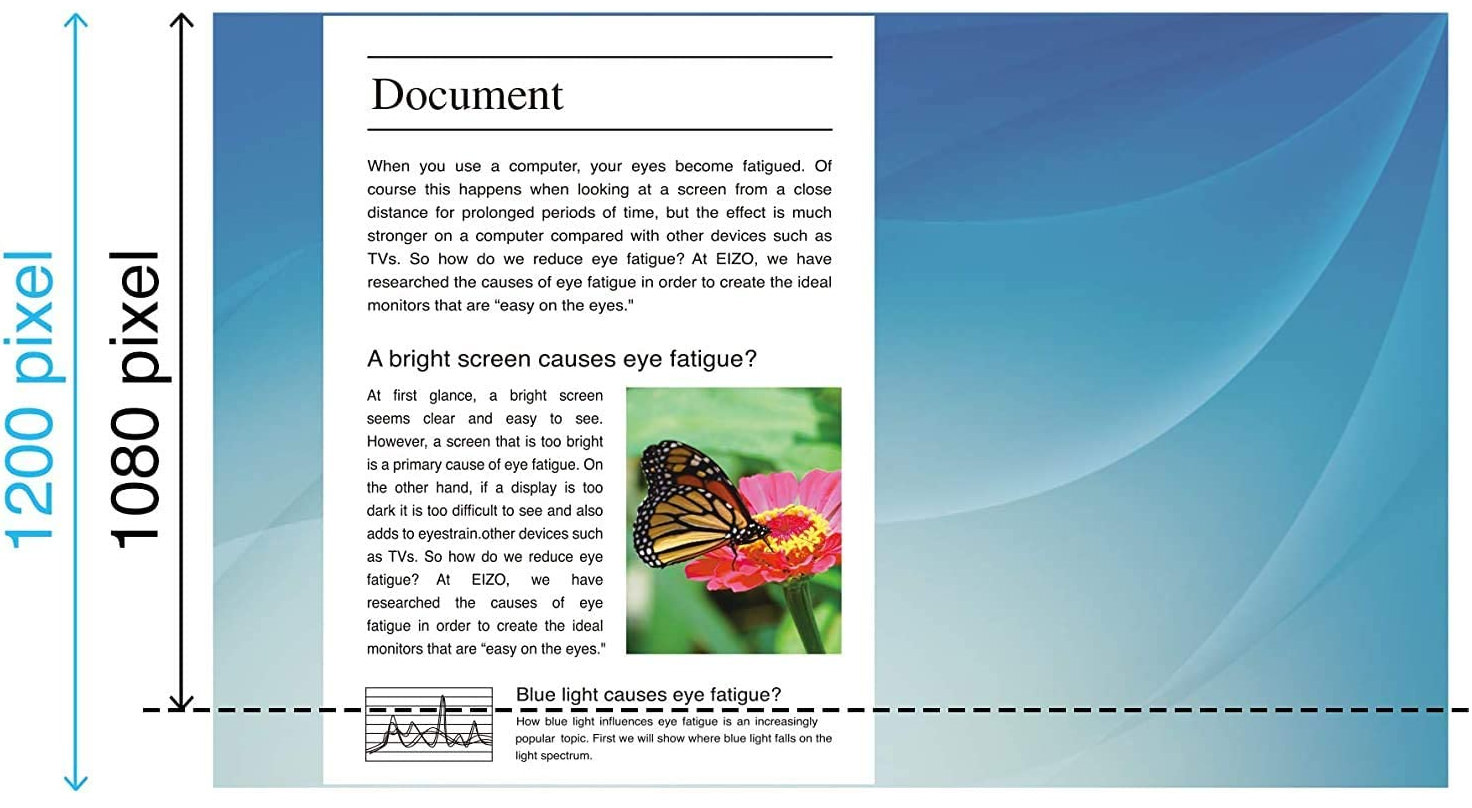
このように本来パソコン用ディスプレイの縦横比は16:10だったのですが、ワイドテレビが16:9(横16:縦9)の縦横比(アスペクト比)で規格化されたため、大量生産される液晶パネルが16:9になりました。テレビ用の液晶パネルの生産ラインとパソコン用ディスプレイの液晶パネルの生産ラインを一本化したほうがコスト面で有利なため、パソコン用液晶ディスプレイでもテレビと同じ16:9が普及することになりました。
今でも今回紹介しているEIZO FlexScan EV2360のように16:10の液晶ディスプレイが存在しますが、16:9と比較して大幅に高価であるため少数派です。
それでも金融機関を始めとして、価格が高くても作業効率を高めることを優先して16:10の液晶ディスプレイは根強く使われています。
今回紹介しているEIZO FlexScan EV2360は画面サイズが22.5インチなので、広く使われている23.8インチ1920×1080ディスプレイより大きさは小型です。
しかし、EIZO FlexScan EV2360は22.5インチながらも解像度が1920×1200で16:10であるため、作業効率の高さは1920×1080の23.8インチよりも上です。
22.5インチは小さなデスクで使うには最適な小型サイズ
1920×1200の解像度を有するディスプレイで最も多く採用されているのは24.1インチサイズです。24.1インチだと画面の横幅はどのくらいになるかというと53cm丁度です(公称スペック表では53.1cm)。これは私が実際に保有しているEIZO製24.1インチのFlexScan EV2456のサイズです。
一方で、今回購入したFlexScan EV2360の横幅は約50cmです。
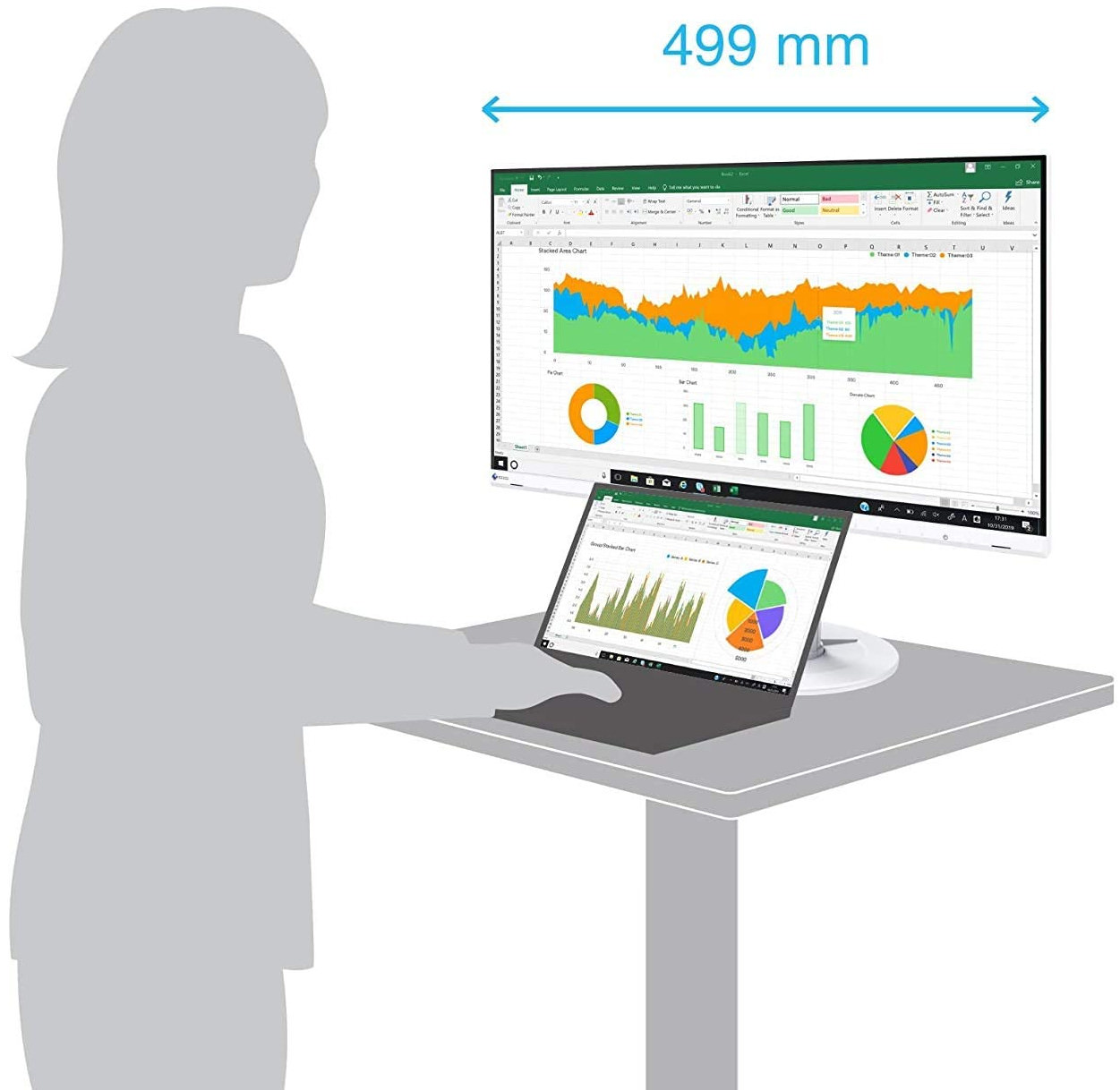
24.1インチのディスプレイよりも横幅が3cmほど短くなっています。たった3cmの小型化でも、実際にデスクの上に置いてみるとかなりコンパクトになることが実感できます。
自動調光(Auto EcoView)機能は目に対して非常に優しい

EIZO製ディスプレイには部屋の明るさを検知する光センターが搭載されており、部屋の明るさを元に画面の明るさを自動的に変えてくれる機能が付いています。
この自動調光機能はEIZO特有の名称で「Auto EcoView」といいます。「Auto EcoView」は購入時に自動でONになっているため、購入後電源を入れれば既に自動調光機能がONになっています。
また、自動調光機能がONになっていても、自動調整された画面の明るさが明るすぎたり、逆に暗すぎたりすることもあるでしょう。明るさの加減は人それぞれで違うためです。
その場合は「Auto EcoView」をONにした上で(購入時に自動でON済み)、輝度設定を開くことで「自動調光の水準」も変えることができます。つまり「比較的明るい水準で自動調光」したり「比較的暗い水準で自動調光」することも可能です。
輝度の調整は250nit(cd/㎡)~1nit(cd/㎡)まで広く可能
先程は自動調光機能について記載しましたが、輝度の設定範囲は最も明るい250nitから最も暗い1nitまで非常に広いレンジを持っています。

液晶ディスプレイでは、液晶パネルそのものは発光せず暗いので、液晶パネルの裏からLEDで照らして明るくしています。
nitというのは単位面積あたりの明るさの単位です。発光ダイオード(LED)の明るさのスペック値としてカンデラ(cd)という単位が広く使われています。
このカンデラは光度の絶対量の大きさを意味しているので、例えば小型ディスプレイで明るいものと、大型ディスプレイで暗いものでも、同じ光度になってしまうことがあります。
そのため、液晶ディスプレイの明るさとしては「単位面積あたりの光度」を尺度として使ったほうが適切であるため、1平方メートルあたりの光度(カンデラ)として1nitという単位が液晶ディスプレイの明るさの単位として使われます。
このEIZO FlexScan EV2360では250nit~1nitという幅広い輝度の調整範囲を持っているため、先程の自動調光機能で「暗すぎる」と思った場合は、全体として明るい輝度に手動でシフトさせることができますし、「明るすぎる」と思ったときは暗い輝度に手動でシフトさせることができます。その手動でシフトした先を基準とし、自動調光機能で自動的に輝度を上げたり下げたりしてくれることになります。
paperモードでブルーライトを約80%カット
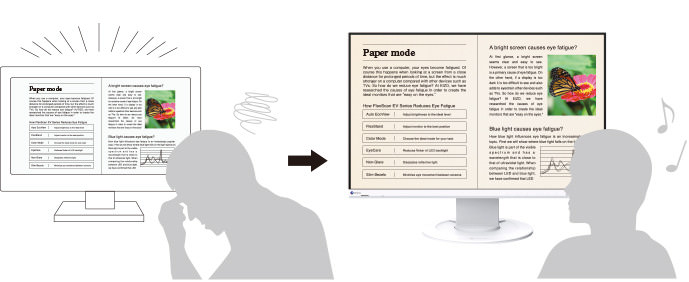
2019年発売のFlexScan EV2360ではブルーライトカット水準が約80%に達しています。ブルーライトカット機能は2014年頃から搭載されはじめ、昔のEIZOディスプレイではブルーライトカットの水準が60%台だったり70%台だったりしました。それが2019年には約80%まで来ました。
iPhoneでも同様の機能があり「設定→画面表示と明るさ→Night Shift」で設定できます。しかし、iPhoneの場合はブルーライトを大幅にカットしようとすると不自然な色になります。
EIZO製ディスプレイはとても自然な色を維持したままブルーライトを80%もカットできる点が優れています。
IPSパネルかつフリッカーフリー(点滅無し)

IPS液晶は原理的に容易にフリッカーフリーにできます。
フリッカーというのは点滅のことです。
例えば有機ELはフリッカーフリーではありません。有機ELを搭載したiPhoneを暗闇で動かしてみると、断続的な残像になります。連続した残像にはなりません。
iPhoneの有機EL液晶が連続せず断続的になるのはフリッカー(高速な点滅)があるためです。
一方、IPS液晶パネルは容易にフリッカーフリー(点滅の無い)表示が可能なため、このEIZO液晶ディスプレイも点滅がありません。
これは目を疲れさせないために重要な機能であり、この液晶ディスプレイも当然のようにフリッカーフリーに対応しています。
事務作業に最適なノングレア(光沢無し)液晶パネルを採用

EIZO FlexScan EV2360ではノングレア(光沢無し)液晶パネルを採用しています。ノングレアというのはディスプレイ表面がマットな加工になっているもので、光を反射させないタイプです。家電量販店のパソコン売り場に行くと、ディスプレイ表面が鏡面のように光っているタイプのパソコンが必ず置いてあります。鏡面加工された液晶パネルをグレア(光沢有り)タイプと呼びますが、グレアタイプは映画や写真のような映像系は綺麗に「見せかける」ことができるものの、それは単なる見せかけであり、実際は画質がいいわけではありません。
それどころか鏡面加工は事務作業用途に不向きです。企業や官公庁でパソコンを使って仕事をしている人は多いと思いますが、職場に置いてあるパソコンの液晶ディスプレイは鏡面加工のグレアタイプでしょうか?普通はマットなノングレアタイプだと思います。仕事で使うバソコンは普通はノングレアタイプの液晶を使います。EIZOのFlexScanシリーズはノングレアタイプで統一されています。企業や官公庁で業務用として使うことを想定しているからです。
テレワーク用としても同様にノングレアタイプが最適です。
スタンドは昇降機能付き
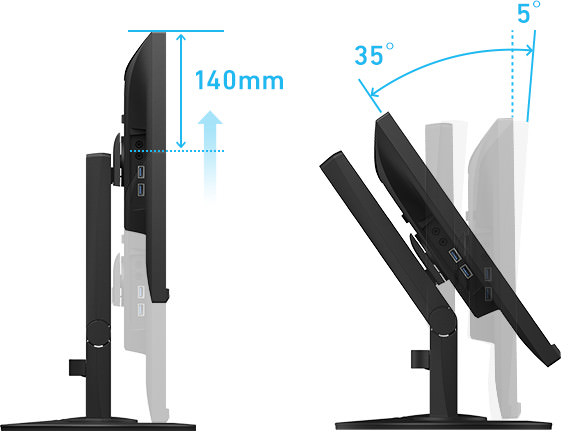
パソコンの作業で疲れないようにするためには姿勢が重要です。各人の身体に合わせたディスプレイの高さ調整のため、昇降機能は絶対に必要な機能です。安いディスプレイだと昇降ができず固定タイプのモデルが多いですが、EIZO製モニタは必ず昇降機能が付いています。
一番下までモニタを下げると、モニタの下端をデスクにくっつけてしまうことも可能です。
モニタの最適な位置は、水平視線よりも下にモニタの上部が来るのが望ましいとされています。
スタンドは344度回転可能 モニタ表示部は縦置きに回転可能
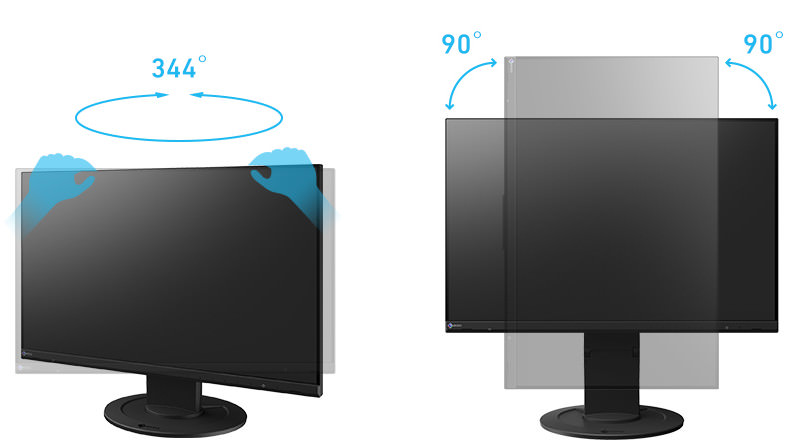
スタンドは横に回転できるようになっているため、丁度真後ろ方向にモニタを向ける(180度回転)も余裕で可能です。そのかわり接続ケーブルの引き回しには注意しなければなりません。
また、モニタを縦長にするために90度回転することもできます。
モニタを3枚設置するトリプルディスプレイの用途では、モニタを縦に回転させて3台横に並べる使い方が法人で好まれます。横のまま3台ならべると横に広がりすぎてしまうためであり、縦に長い文書等を閲覧するには縦方向の解像度も重要であるため縦に回転できるのもディスプレイの重要な機能の一つです。
USBハブは1ポート(パソコン側)→2ポート(ディスプレイ側)
ノートパソコンでテレワークする場合、外付けキーボードはほぼ必須です。ノートパソコン一体型のキーボードではとても負担が大きく下手すると腱鞘炎の原因になります。
身体的な負担が小さいことで優れている東プレのRealforceキーボードはUSB接続になります。さらにマウスもUSB接続にする場合はノートパソコンに2つもUSB接続することになりコードが邪魔になります。
そこで、ノートパソコンからEIZO FlexScan EV2360までUSBケーブル(購入時に付属しています)で接続し、ディスプレイ側面にある2つのUSBコネクタにキーボードとマウスを接続することで、ノートパソコンから出てくるコード類を削減できます。
次の画像の一番右にあるUSB Type Bコネクタとノートパソコンを接続します。

そして以下の画像の右にある2つのUSB Type Aコネクタにキーボードやマウスを接続することになります。
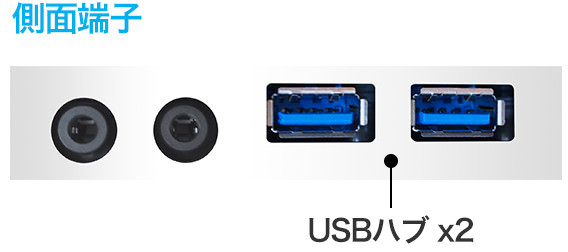
ディスプレイにUSBハブが付いているとコード類がすっきりします。
USB Type Cコネクタが無くUSB PD非対応なのが残念

2017年以降はUSB Type Cコネクタからノートパソコンを充電できるノートパソコンが増えてきました。
その上で、液晶ディスプレイがUSB PD(Power Delivery)に対応していると、液晶ディスプレイ経由でノートパソコンを充電できてしまいます。
しかし、今回のFlexScan EV2360ではUSB Type Cコネクタが搭載されていないため、このUSB PDは非対応です。

このようにD-Sub(アナログ)とDisplayPortとHDMIの3つのディスプレイコネクタのみでありUSB Type Cはありません。
充電はノートパソコン付属のACアダプタから行い、映像出力はHDMIコネクタで出力するのが一般的になるでしょう。
海外製23.8インチFullHDディスプレイの3倍の価格だが、比べ物にならないほどの高品質 一度EIZO製を使うと海外製の液晶ディスプレイは使う気にならない
海外製ディスプレイに代表される安い液晶ディスプレイは23.8インチで12,000円ほどで売られています。21.5インチだと10,000円ほどです。
EIZOの液晶ディスプレイは小型な部類である22.5インチであっても3万数千円するので非常に高価に感じるでしょう。それは日本製であるため労務費(いわゆる人件費)が高くかかっているのと、保証期間が長いと同時に、保証期間の間なら修理に出すと同時にすぐに代替品を提供してくれるためです。
さらには自動調光機能やブルーライトカットも海外製に比べて格段に優秀です。ブルーライトカットを謳っている液晶ディスプレイは海外製でも存在し、自動調光機能も海外製でも存在します。しかしその質が全く異なり、目が疲れないよう細部まで作り込みがされています。
EIZO製の液晶ディスプレイにしては22.5インチという小ささもあって価格が安いです。初めてEIZOディスプレイを試してみるエントリーモデルとしても最適ですし、既にEIZO製ディスプレイを使っている人にとっても省スペース用としておすすめです。



